linux系统配置dhcp服务器 |
您所在的位置:网站首页 › dhcp服务器参数设置 › linux系统配置dhcp服务器 |
linux系统配置dhcp服务器
|
目录 配置DHCP服务器 dchp不同网段的IP连接 配置DHCP服务器 dchp不同网段的IP连接 配置DHCP服务器第一步 关闭防火墙 命令: systemctl stop firewalld、 iptables -F、 setenforce 0第二步 搭建本地yum 查看yum挂载点vim /etc/yum.repos.d/Centos-Media.repo baseurl=file://挂载点路径查看光盘挂载路径 mount 如路径和yum路径相同那无需修改, 如不相同取消挂载umount /dev/sr0 然后重新挂载mount /dev/sr0 yum挂载路径 第三步 安装dhcp yum -y install dhcp安装完成之后 rpm -ql dhcp 查看其路径 将/usr/share/doc/dhcp-4.2.5/dhcpd.conf.example文件配置信息传输到 /etc/dhcp/dhcpd.conf中 cp /usr/share/doc/dhcp-4.2.5/dhcpd.conf.example /etc/dhcp/dhcpd.conf 然后用vim编辑器打开/etc/dhcp/dhcpd.conf文件,修改其配置,将所需要自动获取的IP资料修改。 subnet 修改网段 netmask 子网掩码 { }将大括号里的range为自动获取IP的范围, 格式为 range 192.168.2.100 192.168.2.150;{ip范围在100到150(每段命令结束后用;隔开)} option routers(设置网关) 192.168.50.254; default-lease-time 600;{无特殊情况无需修改(默认的租约使用时间)} max-lease-time 7200;{无特殊情况无需修改(租约最长使用时间)} 第四步 修改服务器机的ip网段 vim /etc/sysconfig/network-scripts/ifcfg-ens33 打开ens33网卡参数的配置信息 修改IP地址网段为50 IPADDR=192.168.50.20 :wq保存退出 第五步 启动dhcpd systemctl start dhcpd启动dhcpd 如已经启动 systemctl restart dhcpd 重新启动dhcpd(修改配置文件后需要重新启动,重启后重新读取配置文件信息) 第六步 客户机自动获取dhcp提供的IP地址 先查看客户机是否和服务器机的vmnet环境是否一致,必须和服务器vmnet环境一致的情况下才能获取到 dhcp服务器提供的Ip 然后进入vim编辑器打开网卡配置参数 vim /etc/sysconfig/network-scripts/ifcfg-ens33 修改BOOTPROTO=dhcp(dhcp为自动获取,static为手动获取)如本地IPADDR=后面有IP地址,在IPADDR前面加上# #IPADDR (#注释)注释过后将不会去读取这条配置的信息 vim /etc/sysconfig/network-scripts/ifcfg-ens33 打开ens33网卡参数的配置信息
ifconfig ens33 查看指定网卡ens33的配置信息 ip地址为192.168.50.100 则成功操作 dchp不同网段的IP连接第一步、将三台机的防火墙全部关闭 systemctl stop firewalld iptables -F setenforce 0 第二步、服务器机环境为vmnet7 网段为192.168.7.0 搭建yum环境 yum -y install dhcp 安装dhcp rpm -ql dhcp 查看路径 将/usr/share/doc/dhcp-4.2.5/dhcpd.conf.example文件配置信息传输到/etc/dhcp/dhcpd.conf中 cp /usr/share/doc/dhcp-4.2.5/dhcpd.conf.example /etc/dhcp/dhcpd.conf 然后用vim编辑器打开/etc/dhcp/dhcpd.com文件,修改其配置 subnet 192.168.8.0 netmask255.255.255.0 { range 192.168.8.10 192.168.8.50; option routers 192.168.8.254 default-lease-time 600; max-lease-time 7200; } :wq保存退出 systemctl restart dhcpd 重新启动dhcpd服务添加路由到网关 route add -net 192.168.8.0/24 gw 192.168.7.254第三步、中继环境为vmnet7 vmnet8 vmnet7网卡配置信息为 BOOTPROTO=static手动获取 IPADDR=192.168.7.254 GATEWAY=192.168.7.254 vim /etc/sysconfig/network-scripts/ifcfg-ens33 打开ens33网卡参数的配置信息
编辑一条命令该命令前不能带#号 net.ipv4.ip_forward=1 命令行下显示 net.ipv4.ip_forward=1 这个信息证明修改成功 搭建yum环境 第四步、客户端机环境为vmnet8 网段为192.168.8.0 vim /etc/sysconfig/network-scripts/ifcfg-ens33 修改BOOTPROTO=dhcp(dhcp为自动获取,static为手动获取) |
【本文地址】
今日新闻 |
推荐新闻 |
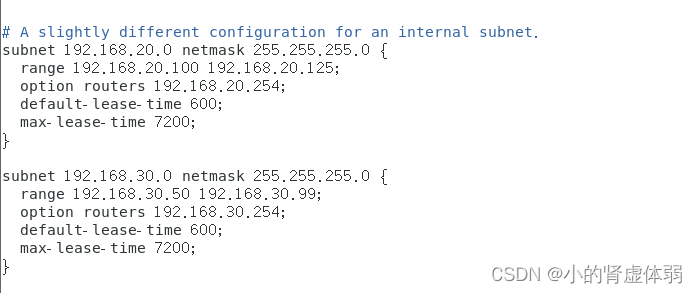
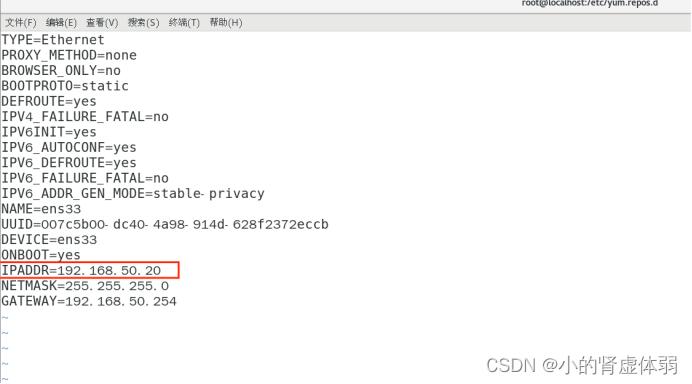
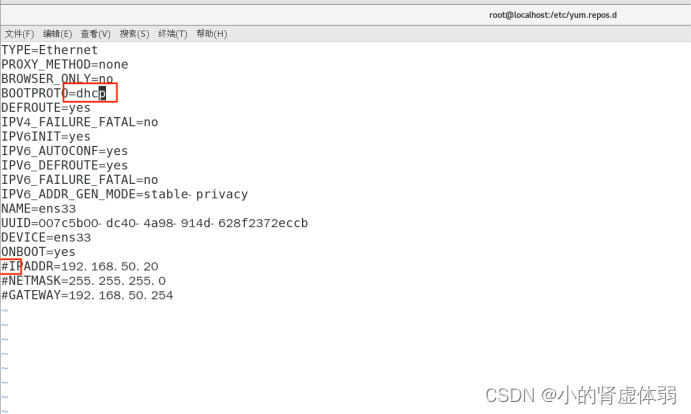
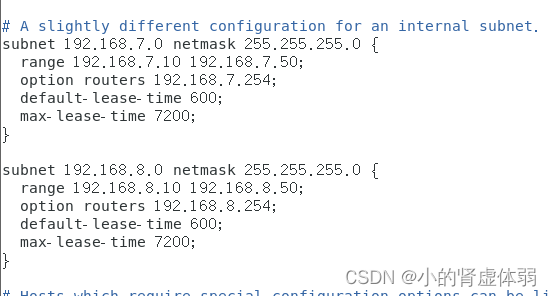 subnet 192.168.7.0 netmask255.255.255.0 { range 192.168.7.10 192.168.7.50; option routers 192.168.7.254 default-lease-time 600; max-lease-time 7200; }
subnet 192.168.7.0 netmask255.255.255.0 { range 192.168.7.10 192.168.7.50; option routers 192.168.7.254 default-lease-time 600; max-lease-time 7200; }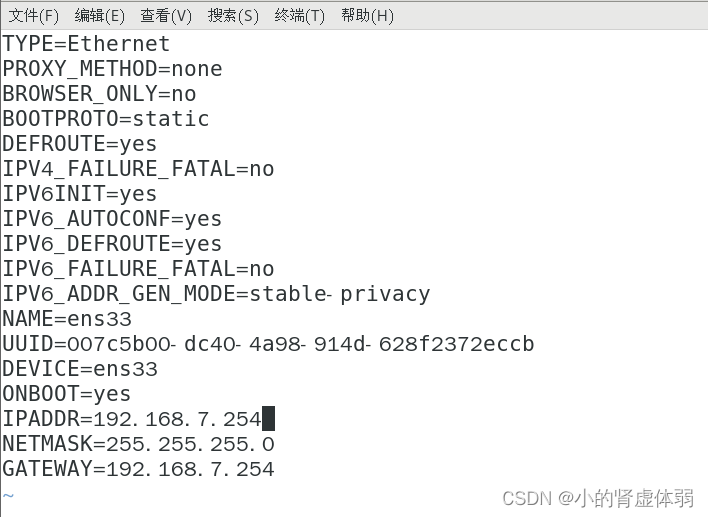 vmnet8网卡配置信息为 BOOTPROTO=static手动获取 IPADDR=192.168.8.254 GATEWAY=192.168.8.254
vmnet8网卡配置信息为 BOOTPROTO=static手动获取 IPADDR=192.168.8.254 GATEWAY=192.168.8.254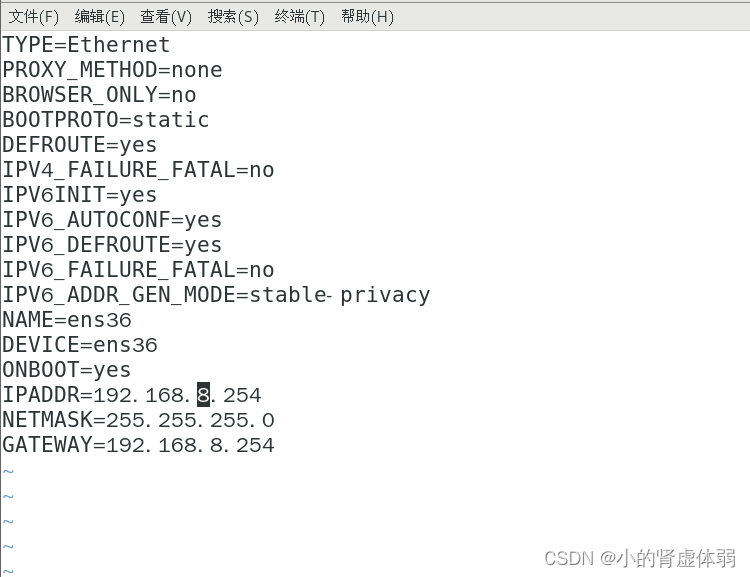
 :wq保存退出
:wq保存退出
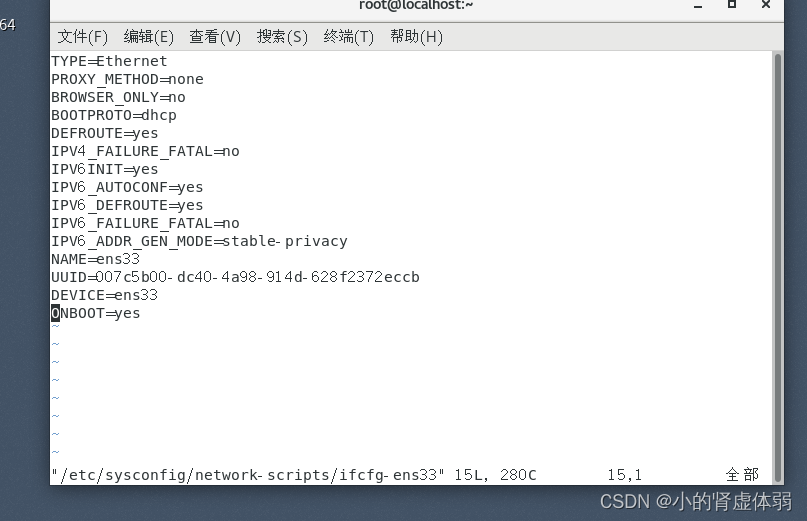 如本地IPADDR=后面有IP地址,在IPADDR前面加上# #IPADDR (#注释)注释过后将不会 去读取这条配置的信息 修改完成将网卡断开重连 ifdown ens33 && ifup ens33 ifconfig ens33 查看指定网卡ens33的配置信息 ip地址为192.168.8.10 则成功操作
如本地IPADDR=后面有IP地址,在IPADDR前面加上# #IPADDR (#注释)注释过后将不会 去读取这条配置的信息 修改完成将网卡断开重连 ifdown ens33 && ifup ens33 ifconfig ens33 查看指定网卡ens33的配置信息 ip地址为192.168.8.10 则成功操作